PS怎么标注尺寸?
设·集合小编 发布时间:2023-02-14 15:45:17 1326次最后更新:2024-03-08 10:25:01
在我们日常工作中使用软件时会遇到各种各样的问题,今天小编来分享一下“PS怎么标注尺寸?”这篇文章,小伙伴要仔细看哦,希望这个教程能帮助到各位小伙伴!
工具/软件
电脑型号:联想(Lenovo)天逸510S;系统版本:Windows7;软件版本:PS CS5
方法/步骤
第1步
1.第一步先打开ps。

第2步
2.打开你想要标注尺寸的图形,这里就以新建白纸页为例。

第3步
3.拉出参考线,方便选择需要标注尺寸的距离。

第4步
4.在工具栏里选择直线工具。
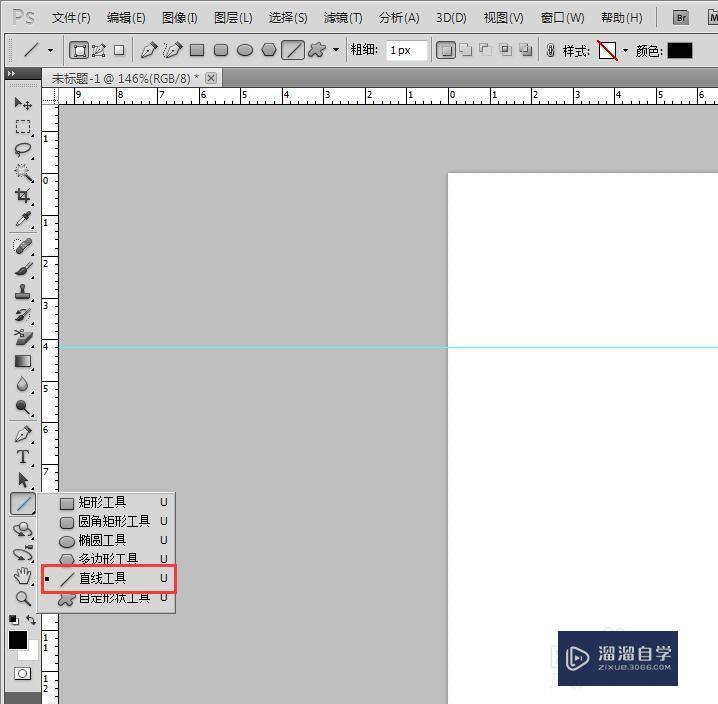
第5步
5.然后在几何选项里选择起始和结束的箭头,在这里也可以调节直线的宽度。

第6步
6.这样我们就可以直接画出带箭头的直线,然后在标注上内容就可以了!

温馨提示
好了,以上就是“PS怎么标注尺寸?”这篇文章全部内容了,小编已经全部分享给大家了,还不会的小伙伴们多看几次哦!最后,希望小编今天分享的文章能帮助到各位小伙伴,喜欢的朋友记得点赞或者转发哦!
- 上一篇:在PS如何绘制插画?
- 下一篇:如何在PS中新建一个画布?
相关文章
广告位


评论列表